Эта тема показывает, как интерпретировать пустой список результатов в Polyspace доступ к веб-интерфейсу. Чтобы видеть, как интерпретировать подобный пустой список в пользовательском интерфейсе десктопных решений Polyspace, смотрите, Исследуют Причину Пустого Списка Результатов.
Когда вы рассматриваете результаты Polyspace® Bug Finder™ или анализ Polyspace Bug Finder Server™, панель Results List может быть пустой, или это может отобразить это сообщение:
No results available for currently selected filters, or no results available for the selected project. |
Сообщение может указать, что ваш код не имеет никакого дефекта или нарушений правил кодирования. Однако, прежде чем вы сделали этот вывод:
Откройте панель Run Log путем движения в Window> Run Log.
Максимизируйте панель путем двойного клика по вкладке Run Log, затем используйте CTRL-F проверять на следующее.
Все ваши исходные файлы скомпилировались?
Ищите Failed compilation
Если файл не компилирует, Bug Finder может возвратить некоторые результаты, но только файлы без ошибок компиляции полностью анализируются.
Вы включали все свои исходные файлы в ваш проект?
Ищите verifying sources ...
Убедитесь, что все файлы, которые вы хотите анализировать, перечислены в соответствии с этим сообщением.
Откройте панель Configuration Settings путем движения в Window> Configuration Settings, затем:
Проверьте, что подходящие варианты активируются, чтобы проверять на кодирование нарушений стандартов и вычислить метрики кода.
Проверяйте если -fast-analysis опция активируется. Bug Finder проверяет только на подмножество дефектов и кодирующих правил в быстром аналитическом режиме.
Нажмите Checkers configuration, чтобы видеть список все дефекты и кодирующие средства проверки правил, выбранные для этого анализа.
Проверяйте, применяете ли вы какие-либо фильтры к результатам.
Чтобы видеть, какие фильтры вы обращаетесь к результатам, смотрите панель фильтра ниже раздела FAMILY FILTERS панели инструментов. Чтобы очистить все прикладные фильтры, кликните по значку средства стирания.
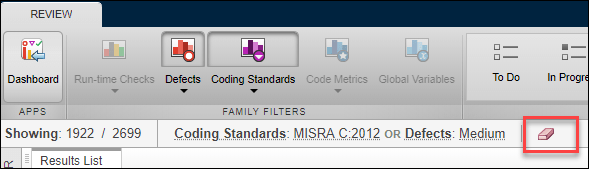
Если вы рассматриваете результаты для анализа, вы не сконфигурировали, обсудили возможные причины списка результатов empt с ведущим устройством сборки проекта. Если вы используете polyspace-configure как часть вашего аналитического рабочего процесса, Run Log и панели Configuration Settings не могут содержать все аналитические параметры конфигурации. Для получения дополнительной информации об опциях анализа и настройке проекта, см. документацию для Polyspace Bug Finder или Polyspace Bug Finder Server.